
Mundarija:
- 1 -qadam: Kabel ma'lumotlari uchun.H faylini tekshiring
- 2 -qadam: asboblar va ehtiyot qismlarni yig'ing
- 3 -qadam: vilkasini lehim bilan tayyorlang
- 4 -qadam: "Tizim tanlash" simlarini ulang
- 5 -qadam: 1 -qismni sinovdan o'tkazish
- 6 -qadam: Konsol kabelini ajratib oling
- 7 -qadam: Konsol kabelini ulang
- 8 -qadam: 2 -qismni sinovdan o'tkazish
- 9 -qadam: kaputni yig'ing
- 10 -qadam: 3 -qismni sinovdan o'tkazish
- 11 -qadam: o'ynang
- Muallif John Day [email protected].
- Public 2024-01-30 13:28.
- Oxirgi o'zgartirilgan 2025-01-23 15:14.

Universal PCB (qisqacha UPCB) loyihasi bitta o'yin boshqaruvchisiga, ayniqsa, tayoqchalarga, iloji boricha ko'proq konsollarda ruxsat berish uchun ishga tushirildi. Loyiha haqida ma'lumotni Shoryuken.com forumidagi quyidagi mavzuda topishingiz mumkin: Shoryuken.comBu yo'riqnomada UPCB uchun Button Select USB kabelini qanday qurish haqida gap boradi. Button Select USB kabeli, ehtimol UPCB bilan foydalanishingiz mumkin bo'lgan eng muhim kabel; bitta kabelda siz boshqaruvchini kompyuterda ham, Playstation 3 tizimida ham o'ynashga imkon beradi. Bu, shuningdek, USB yuklash qurilmasidan foydalanish imkonini beradi, shuning uchun siz yangi versiyalar paydo bo'lganda UPCB dasturiy ta'minotini yangilashingiz mumkin. Ushbu kabelni yaratish jarayoni har qanday UPCB konsoli kabelini qurishga o'xshaydi, shuning uchun "Instructable" asl konsoli kabelidan aniq kesish va yopishtirish bo'ladi. UPCB -ning har bir egasi bittaga ega bo'lishi kerakligi sababli, USB -tugmachasi o'ziga xos ko'rsatma berishga loyiq deb topildi.
1 -qadam: Kabel ma'lumotlari uchun. H faylini tekshiring

UPCB loyihasining asosiy va eng dolzarb arxivini Shoryuken.com saytidagi UPCB mavzusining birinchi xabarida topish mumkin: Shoryuken.com Oxirgi versiyasini yuklab oling va.zip -ni osonlik bilan olish mumkin bo'lgan joydan chiqarib oling. Asosiy katalog ichida UPCB loyihasining manba kodi mavjud, har bir qo'llab -quvvatlanadigan konsol tizimida ushbu modul uchun alohida. H va. C fayli bo'ladi.. C fayli ushbu tizim uchun amaldagi tartiblarni o'z ichiga oladi. Agar ular qanday ishlashini ko'rishni xohlamasangiz, bu yordam bermaydi.. H faylida bu tizim qanday aloqa o'rnatishi, qanday ulagich ishlatilgani va pinoutlar haqida batafsil ma'lumot berilgan. USBTEMPLATE. H faylidagi joriy bo'lim biz quyida sanab o'tamiz. Hozirda bizga kerak bo'lgan asosiy ma'lumot - bu komponentlar kerak emas. Agar shunday bo'lsa, ular "UPCB kabelini qanday yaratish" bo'limida keltirilgan bo'lar edi. Kabelni qurishda biz bu ma'lumotlarga tez -tez murojaat qilamiz, shuning uchun qo'rqinchli bo'lmang. Sharhlar muloqotni batafsil tasvirlab beradi va biroz chalkash ko'rinishi mumkin. Kabelni qurishga e'tibor qaratganimizda, shunchaki e'tibor bermang.
USB pinout (kompyuterga yoki boshqa USB portiga ulanadigan USB kabelining uchiga qarab) _ | 4 3 2 1 | | _ _ _ _ | ----------- <-kontaktlar joylashgan kabelning qalinroq yarmi. Pin ta'rifi 1 VCC 2 D- 3 D+ 4 GND tugmachasi uchun UPCB kabelini yaratish uchun USB D-Sub 15 pinli USB pin 1 4 (GND) 2 baland 3 past 4 past 5 past 6 past 7 past 8 1 (VCC) 9 Bosim - hech narsaga ulanmagan 10 Oliy 11 Yuqori 12 Bosim - Hech narsaga ulanmagan 13 2 (D-) 14 3 (D+) 15 Past
2 -qadam: asboblar va ehtiyot qismlarni yig'ing

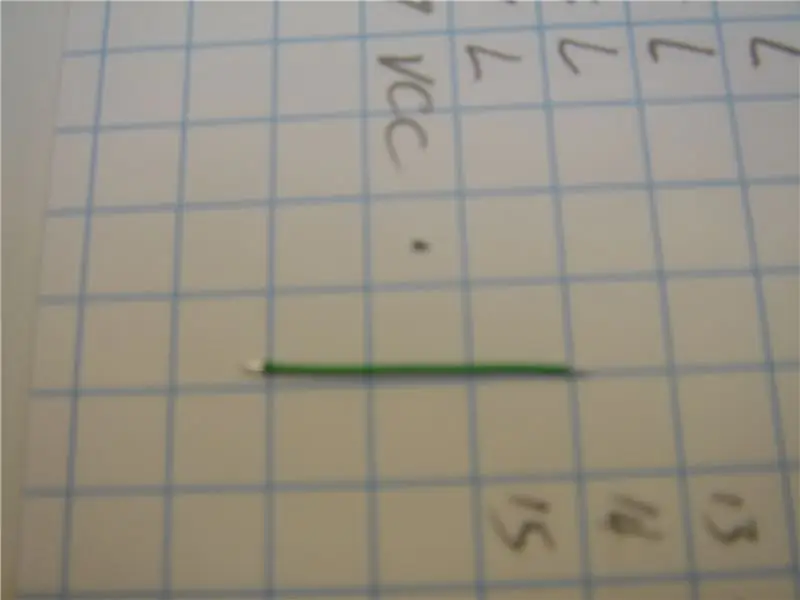

Bu erda talab qilinadigan asboblar faqat lehim asboblarining eng asosiysi hisoblanadi.
- Lehimlash apparati - Lehim - Multimetr yoki uzluksizlikni tekshiruvchi Boshqa elementlar, albatta, lehimlashda yordam beradi, lekin bunday kabelni qurish uchun deyarli hech qachon kerak bo'lmaydi: - Flux - Desolder nasosi yoki mis ortiqcha oro bermay - "Yordamchi qo'llar" Bizga kerak bo'lgan qismlar juda katta. oddiy - qurbonlik USB kabeli. Boshqa hayotda nima bo'lganligi muhim emas, faqat uning "A" uchi bor. Buni sichqonlar va klaviatura kabi eski USB tashqi qurilmalaridan osongina tozalash mumkin. Agar siz uzun USB "A" dan "A" kabelini topa olsangiz, uni kesib, ikkita UPCB kabelini yaratish uchun ishlatishingiz mumkin. Aks holda, kabelni "A" uchidan iloji boricha kesib oling, shunda biz bilan ishlash uchun eng ko'p kabelni beramiz. - Lehim chashka ulagichlari bo'lgan DB-15 erkak vilkasi. Digikey qismi № 215ME-ND, yoki har qanday yaxshi elektronika do'konida mavjud. Yaxshi elektronika do'koni bo'lish ehtimoli ular sotadigan HDTV -lar soniga to'g'ridan -to'g'ri, teskari. Bu siz hali ham ba'zi Radio Shacks -da topishingiz mumkin bo'lgan elektron qismlarning bir qismidir. - DB-15 qopqog'i. Bu erda ishlatilgan rasmlar Digikey 972-15SY-ND-sonli qismdir, lekin D-Sub kaputlarining tonnalari bor. Siz ularni eng yaxshi elektronika do'konlarida ham arzon narxda topishingiz mumkin. Qaysi kaputni olsangiz ham, vintlardek mahkamlang. - Tel. Bu erda ishlatiladigan sim 30 ta AWG Kynar simidir, u Fry's -da mavjud. Taxminan har qanday simni ishlatish mumkin, lekin juda kichik o'lchagichdan foydalanish ishni ancha osonlashtiradi. Bulardan boshqa komponentlar ba'zi konsollar uchun kerak bo'ladi, lekin ular istisno emas, qoida. Ushbu yozuvga ko'ra, simdan boshqa hech narsa talab qilinmaydigan yagona tizimlar FM-Towns tizimi (batafsil neogeo.h) va 3DO tizimi (3do.h da batafsil tasvirlangan).
3 -qadam: vilkasini lehim bilan tayyorlang

9 -pinli bitta pindan boshqa barcha pinlarda payvandlangan simlar bo'ladi. Bizda faqat ikkita qo'l bor ekan, avval bo'sh joylarni lehim bilan to'ldiring, so'ngra kerakli simlarni qo'shing.
4 -qadam: "Tizim tanlash" simlarini ulang

Har bir UPCB kabeli 8 -pinli asosiy quvvatga (VCC), 1 -gachasi asosiy topraklama (GND) 1 -pinga ulanadi. UPCB biz qaysi tizim bilan aloqa qilyapmiz. Bu pinlar konsoldagi. H faylida "UPCB kabelini qanday yasash kerak" tavsifida "Yuqori yoki past" deb nomlanadi. Keling, USBTEMPLATE. H dagi Button Select USB kabelini ko'rib chiqaylik
Tugma uchun UPCB kabelini yaratish uchun USB D -Sub 15 -pinli USB -pinni tanlang 1 4 (GND) 2 Yuqori 3 Past 4 Past 5 Past 6 Past 7 Past 8 1 (VCC) 9 NC - Hech narsaga ulanmagan 10 Yuqori 11 Yuqori 12 NC - hech narsaga ulanmagan 13 2 (D-) 14 3 (D+) 15 PastTizim kabelini qo'shishni boshlashdan oldin, ulkan konsol kabeli bo'lmaganda, tizimni tanlash liniyalariga e'tibor berish osonroq. "Low" deb aytadigan yagona pim-bu 3-7 va 15-gachasi pinlar. Biz bularning barchasini GND, 1-pinli elektrga ulanadigan qilib ulaymiz. "High" deb aytadigan yagona pinlar-10, 11 va 2. Biz bularning hammasini VCC, 8 -pinli bo'lakka elektr bilan bog'langan holda ulashimiz kerak. Buning uchun biz simni bir pimdan ikkinchisiga bog'lab qo'yamiz. Kichik (<1 dyuymli) 30 bo'lak simli uchlari olib tashlangan holda, bu katta simlarga qaraganda ancha osonroq bo'ladi. Rasmda siz 8 -pin (VCC) dan pingacha o'tuvchi simni ko'rsatuvchi birinchi qismini ko'rasiz. 11, keyin 10 -pin, keyin 2 -pin. Uchta kichik bo'lak va barcha baland pimlar ulangan, so'ngra biz "Lows" ni bajaramiz. Yana 30 ta qisqa sim bilan 1 -pinni (GND) ulang. 3 -pinli 4 -pinli, 4 -pinli 5 -pinli, 5 -pinli 6 -pinli, 6 -pinli 7 -chi pinli va oxirgi 7 -pinli 15 -pinli qo'shimcha simli ulash pimi bilan bajaring. Endi baland yoki pastda bog'lanishi kerak bo'lgan barcha pinlar pastda GND (1 -pin) yoki yuqori uchun VCC (8 -pin) ga ulangan.
5 -qadam: 1 -qismni sinovdan o'tkazish

Siz qanchalik yaxshi bo'lishingizdan yoki ishingiz qanchalik aniq bo'lishidan qat'i nazar, siz har doim erta va tez -tez test o'tkazishni xohlaysiz. Agar lehimlashda biron bir nosozlik bo'lsa, katta kabel bizning yo'limizda bo'lmaguncha, tuzatish osonroq.
Biz uzluksizlik testlarini o'tkazamiz. Agar siz multimetrda uzluksizlikni tekshirish funktsiyasi bo'lmasa, uni eng past darajadagi qarshiliklarni tekshirish uchun o'rnating. Shuni yodda tutingki, cheksiz qarshilik hech qanday aloqani anglatmaydi va deyarli hech qanday qarshilik ulanmagan. Birinchidan, past chiziqlarni tekshiring. Bizning USB tugmachasini tanlash misolida 3-7 va 15-pinlar bo'ladi. Bitta probni 1-pin (GND) ga qo'ying. Boshqa probni oling va 3-7-pinlarni tartibda tekshiring. Har bir kishi 1 -pinga deyarli qarshilik ko'rsatmasligi kerak. Oxirgi past pinni tekshiring. 15. Barcha tekshirilgan pinlar 1 -pin bilan bog'langan bo'lishi kerak va qarshilik ko'rsatmaydi. Yuqori chiziqlar uchun takrorlang. Bizning USB tugmachasini tanlash misolida bu 10, 11 va 2 -pinlar bo'ladi. 8 -pinli (VCC) bitta prob uchini joylashtiring va 10, 11 va 2 -pinlar bilan uzluksizligini tekshiring. Ularning har biri deyarli qarshilik ko'rsatmasligi kerak. Oxir -oqibat, qisqa kiyimlarni tekshiring. Bir probni 1 -pinga, ikkinchisini 8 -pinga joylashtiring. Hech qanday uzluksizlik bo'lmasligi kerak. Cheksiz qarshilik. Agar bu ikkita chiziq elektrga ulangan bo'lsa, sizning ishingizda biron bir joyda qisqa tutashuv mavjud. Kabelni ishlatishdan oldin siz ularni tuzatishingiz kerak. Qisqa tutashuvli kabeldan foydalanish sigortalarni ishdan chiqarishi, yong'inga olib kelishi, konsolni qovurishi va yopishib ketishi mumkin. Yomon, shuning uchun hoziroq tuzating. Agar hamma narsa to'g'ri sinovdan o'tgan bo'lsa, keling konsol kabeli ustida ishlashni boshlaymiz.
6 -qadam: Konsol kabelini ajratib oling

Endi biz konsol kabelidagi qanday simlar nima qilishini aniqlashimiz kerak. Yana bir bor, biz tegishli. H faylidan konsol kabeli haqida ma'lumotga muhtojmiz.
USB pinout (kompyuterga yoki boshqa USB portiga ulanadigan USB kabelining uchiga qarab) _ | 4 3 2 1 | | _ _ _ _ | ----------- <-kontaktlarning joylashgan kabelining qalinroq yarmi. Pin tavsifi 1 VCC 2 D- 3 D+ 4 GNDAgar siz uzaytirgich kabelidan foydalanayotgan bo'lsangiz, qo'shimcha ulagichni iloji boricha konsolga ulanadigan uchidan uzing. Agar siz qurbonlik boshqaruvchisidan foydalansangiz, kabelni o'yin maydonchasiga iloji boricha yaqinroq qilib kesib oling. Ikkala holatda ham biz kabel uzunligini iloji boricha olamiz. Hozir ochilgan uchidan simi izolyatsiyasini olib tashlang. KO'P O'CHIRMANG. Siz taxminan 1 dyuymli simi izolyatsiyasini olib tashlamoqchisiz; har qanday simni DB-15 piniga lehimlashingiz mumkin va D-Sub qopqog'idagi tortish moslamasi ushlab turadigan darajada qisqa qoldiring. Biz kabelning alohida simlarini qidiramiz, shuning uchun biz har birining nima qilishini aniqlay olamiz. USB tugmachasini tanlashda faqat to'rtta sim bor, har bir sim boshqa rangda bo'lishi kerak. Biz qila olmaymiz. simning rangiga ishonib, bizga ularning vazifalari haqida aniq bir narsa aytib bering, hatto bir xil prokladkalar orasida ham. Texnik jihatdan, barcha USB qurilmalari * oq, qora, qizil va yashil ranglardan foydalanishi kerak, lekin arzon mahsulotni topish oson. USB kabellari standartga mos kelmaydi, shuning uchun biz ularni. H faylidagi pinoutga qarshi sinab ko'rishimiz kerak. Buning uchun bizga multimetr/uzluksizlik tekshirgichi kerak. Kabelingizdagi har bir sim uchun siz qaysi pinni bilishingiz kerak USB ulagichlari metall kafan bilan himoyalangan, shuning uchun ularni multimetrli zond bilan burish biroz qiyin bo'lishi mumkin. Agar siz probni pimlarga tekkizolmasangiz, qog'oz qisqich kabi mayda metalldan foydalanishingiz mumkin. Qog'oz qisqichini prob uchiga tekkizing va bosh barmog'ingiz bilan ushlang. Qog'oz qisqichining uchini USB koptok ichidagi pimga bosing. Boshqa prob kabelning boshqa uchidagi to'g'ri simga tegsa, qarshilik deyarli hech narsaga tushmaydi. Qaysi pin qaysi rangdagi natijalaringizni yozing. Endi biz bilamizki, qanday rangli sim qaysi pinga o'tadi, biz ularni UPCB vilkasiga ulashni boshlashimiz mumkin.
7 -qadam: Konsol kabelini ulang

Oxirgi test natijalari bizga qaysi rangli sim qanday vazifani bajarishini aytib berishi kerak. Men foydalangan kabel uchun yakuniy natijalar quyidagicha edi: 1 - Qizil - VCC2 - Oq - D -3 - Yashil - D+4 - Sariq - GNDMy kabeli arzon edi, shuning uchun "standart" USB ranglariga mos kelmadi. Shuning uchun har bir kabelni multimetr bilan tekshirish kerak. Bu sizning kompyuteringizni yoki PS3-ni qovurishdan ko'ra yaxshiroqdir, endi biz DB-15-ning qaysi piniga o'tishini ko'rishimiz kerak. Shunga qaramay, bu ma'lumotlar. H faylida. Qisqalik uchun, men avvalgi bosqichlarda baland va past bog'laganlarni olib tashladim.
D-Sub 15 pinli USB pin 1 4 (GND) 8 1 (VCC) 13 2 (D-) 14 3 (D+)Endi biz har bir simning qaerga ketishini bilamiz. Kabeldagi har bir sim uchun yalang'och metall simni ochish uchun juda oz miqdordagi izolyatsiyani olib tashlang va uni to'g'ri D-Sub piniga lehimlang. VCC va GND (D-Sub pinlari 8 va 1) bo'lsa, u erda allaqachon simning kichik bo'lagi bor. Shuning uchun siz ingichka simni ishlatishingiz kerak. Lehimni eritish va yangi simni kiritish, mavjud simni joyidan chiqarmasligi kerak. Agar siz ularni lehim soviganda portda ushlab turishingiz kerak bo'lsa, ingichka uchli igna burchi bu vazifani juda yaxshi bajaradi. Shu sababli siz tizimni tanlash uchun simlarni zanjir bilan bog'lashni xohlaysiz; lehim soviganida port ichida 3 yoki undan ortiq simni ushlab turishga urinish juda asabiylashishi mumkin.
8 -qadam: 2 -qismni sinovdan o'tkazish

Keling, lehimning barcha ulanishlarini, shuningdek kabel ichidagi simni tekshirib ko'ramiz.
Konsol vilkasidagi har bir pin uchun har bir sim va lehim birikmasini tekshirish uchun multimetr/uzluksizlik tekshirgichidan foydalaning. Bir prob konsol vilkasi uchida, ikkinchisi D-Sub vilkasining erkak pinida bo'lishi kerak. Ularning barchasi deyarli hech qanday qarshiliksiz ishlashiga ishonch hosil qiling. Keyin, tizimni tanlash pinlarini qayta tekshiring. Bir probni konsol vilkasidagi VCC piniga tegib turing, ikkinchisiga esa baland qilib bog'langan barcha pinlarni sinab ko'ring. Ularning barchasi deyarli qarshilik ko'rsatmasligiga ishonch hosil qiling. Tekshirgichni konsol vilkasidagi GND piniga o'tkazing va pastdan bog'lab qo'yilishi kerak bo'lgan har bir D-Sub pinini tekshirish uchun boshqa probdan foydalaning. Nihoyat, xavfli qisqa sinov. Konsol vilkasining GND pinidagi bitta prob bilan, ikkinchisi esa konsol vilkasining VCC pinidagi qarshilikni tekshiring. Agar qarshilik cheksiz bo'lsa, hamma narsa yaxshi. Agar qarshilik past bo'lsa, sizda xavfli qisqa tutashuv mavjud va siz lehimingizni tekshirishingiz va qaytadan bajarishingiz kerak. Lehimlashda xatolar yo'qligiga ishonch hosil qilganingizdan so'ng, kaputni yig'ish vaqti keldi.
9 -qadam: kaputni yig'ing



Har bir kaput boshqacha yig'ilgan, shuning uchun men har bir kaput uchun aniq ko'rsatmalar bera olmayman. Men har bir davlumbazga tegishli bo'lishi kerak bo'lgan umumiy qadamlarni tasvirlab beraman, so'ngra men bu misolda ishlatilgan davlumbazni bosqichma-bosqich yig'aman.
Kaputni yig'ishning eng muhim qismi-"tortish-to'xtatish" ni tushunish va ishlatishdir. Har bir kaputda kabelni ushlab turish usuli bo'lishi kerak. Siz uni alohida simlarni ushlab turish uchun ishlatishni xohlamaysiz, chunki ular tortib olinmasa ham katta yuklamaydi. Kaputingizdagi tortishish simlari barcha simlari birlashtirilgan va kuchli izolyatsiya bilan o'ralgan holda, haqiqiy kabelni eng kuchli joyidan ushlab olish uchun qilingan. Kabelni kuch bilan tortib oladigan bo'lsak, kuch kabelni vilka bilan bog'laydigan zaif lehim nuqtalari o'rniga, kapot va DB-15 vilkasiga o'tkaziladi. Ko'p tortishish uchun ikkita kichik murvat va ikkita metall bo'lak ishlatiladi. Boltlar kabel atrofidagi metall qisqichlarni mahkamlash uchun ishlatiladi. Kelepçeler xavfsiz tarzda o'rnatilgandan so'ng, ular kaputun harakatlanishiga to'sqinlik qiladigan joyga joylashtiriladi. Bu usul eng keng tarqalgan bo'lib ko'rinadi, shuning uchun men quyida ularning rasmini topdim. Kabelni tortish joyiga mahkamlashda uning mustahkam bo'lishi juda muhim! Bu kabelni uzoq muddatli va foydali saqlashning eng muhim qismi. Agar kabelni ushlab turmoqchi bo'lgan qisqichlar ushlash uchun juda katta bo'lib tuyulsa, iltimos, kabelni elektr tasmasi bilan o'rashni boshlang, shunda qisqichlar qalinroq va oson ushlanadi. Agar siz kabelni olib tashlagan qo'mondonda qistirgich bo'lsa, uni qisqichlarga yopishib olish uchun ham ishlata olasizmi, tekshiring. Agar to'xtash joyi kabelni mahkam ushlab turmasa, uning ichidagi ingichka simlar vaqt o'tishi bilan uzilib qoladi, bo'shashadi, boshqa simlarga tegmaydi, ko'ngilochar markazingizni qovuradi, yong'inga olib keladi va mushukni o'ldiradi. Birinchi marta to'g'ri bajaring. Men ko'rgan barcha davlumbazlarning yig'ilishi juda o'xshash: 1. DB vilkasini joyida ushlab turadigan kichik tiqinlarga joylashtiring. 2. To'xtatuvchi qisqichlarni simga joylashtiring va mahkamlang va tortish joylari doimiy bo'ladigan joyga iloji boricha yaqinroq joylashtiring. 3. To'xtatgichni joyiga qo'ying va qisqichlarning mahkamlanganligini ikki marta tekshiring. 4. O'rnatish vintlari kabi o'rnatish moslamalarini joyiga qo'ying. 5. Kaputni yoping. Odatda bu bir nechta murvatni bildiradi, lekin bu erda kaput misoli - bu mahkamlagich. Biz bu qadamlarni aynan bizning qalpoqchamiz bilan bajaramiz. 1. JB vilkasini ushlab turuvchi yorliqlarga joylashtiring. 2. Qora tortuvchi qisqichni simning ustiga qo'ying, u simlarni emas, balki izolyatsiyalangan kabelni ushlab turganiga ishonch hosil qiling. 3. Himoya qiluvchi metall qismni qo'shing va mahkamlang. 4. Qopqoq vintlarini qo'shing 5. Kaputni yoping.
10 -qadam: 3 -qismni sinovdan o'tkazish

Hamma ishlar tugagach, men bilamanki, siz kabelni konsoliga ulab, qotib qolib, o'yin o'ynayapsiz. Men tushunaman. Yo'q. Hamma narsani kaputga o'rnatish simni bo'shatib qo'yishi mumkin edi va shortilar yomon. Keling, multimetrni ulashdan oldin hamma narsa xavfsiz ekanligiga ishonch hosil qilish uchun bir oz vaqt ajrataylik.
Bu erda biz bajaradigan qadamlar "2 -qismni sinovdan o'tkazish" bilan bir xil: konsol vilkasidagi har bir pin uchun har bir sim va lehim birikmasini tekshirish uchun multimetr/uzluksizlik tekshirgichidan foydalaning. Bir prob konsol vilkasi uchida, ikkinchisi D-Sub vilkasining erkak pinida bo'lishi kerak. Ularning barchasi deyarli hech qanday qarshiliksiz ishlashiga ishonch hosil qiling. Keyin, tizimni tanlash pinlarini qayta tekshiring. Bir probni konsol vilkasidagi VCC piniga tegib turing, ikkinchisiga esa baland qilib bog'langan barcha pinlarni sinab ko'ring. Ularning barchasi deyarli qarshilik ko'rsatmasligiga ishonch hosil qiling. Tekshirgichni konsol vilkasidagi GND piniga o'tkazing va pastdan bog'lab qo'yilishi kerak bo'lgan har bir D-Sub pinini tekshirish uchun boshqa probdan foydalaning. Nihoyat, xavfli qisqa sinov. Konsol vilkasining GND pinidagi bitta prob bilan, ikkinchisi esa konsol vilkasining VCC pinidagi qarshilikni tekshiring. Agar qarshilik cheksiz bo'lsa, hamma narsa yaxshi. Agar qarshilik past bo'lsa, sizda xavfli qisqa tutashuv mavjud va siz lehimingizni tekshirishingiz va qaytadan bajarishingiz kerak.
11 -qadam: o'ynang

Endi yangi UPCB kabelini tayoq va konsolga ulang va uning ishlashini ko'ramiz! Agar siz uni birinchi marta kompyuteringizga ulasangiz, o'zingizga g'amxo'rlik qiladigan bir nechta tanish "Yangi uskunalar topilgan" oynalarni ko'rishingiz mumkin. Buni qoldiring va u HID -ga mos keladigan o'yin boshqaruvchisi sifatida tan olinadi. Qurilmaning o'zi va tugmalar va tayoqlarning holatini ko'rish uchun Boshqarish panelidagi O'yin imkoniyatlari ilovasidan foydalanishingiz mumkin.
Xursand bo'ling!
Tavsiya:
Ethernet kabelini qanday qilish kerak: 5 qadam

Ethernet kabelini qanday qilish kerak: Salom! Bugun biz o'zingizning tarmoq standartidagi chekilgan kabelni qanday yasashni o'rganamiz! Kabel kerak bo'lganda qaysi pulni tejashga qodir? Xo'sh, nega men sizga ta'lim bera olaman? Xo'sh, men oxirgi 2 yilni o'tkazgan IT mutaxassisiman
Google Home uchun birinchi harakatni qanday qurish kerak (10 daqiqada) 1-qism: 10 qadam

Google Home uchun birinchi harakatni qanday qurish kerak (10 daqiqada) 1-qism: Salom, bu men yozadigan maqolalar turkumidagi birinchi maqoladir, biz Google-da Actions-ni qanday ishlab chiqish va tarqatishni o'rganamiz. Aslida, men so'nggi bir necha oydagi "google -dagi harakatlar" ustida ishlayapman. Men mavjud bo'lgan ko'plab maqolalarni ko'rib chiqdim
Umumjahon PCB uchun konsol kabelini qanday qurish mumkin: 11 qadam

Umumjahon PCB uchun konsol kabelini qanday qurish mumkin: Universal PCB (qisqacha UPCB) loyihasi bitta o'yin boshqaruvchisiga, ayniqsa, tayoqchalarga, iloji boricha ko'proq konsollarda ruxsat berish uchun ishga tushirildi. Loyiha haqida ma'lumotni Shoryuken.com saytidagi quyidagi mavzuda topish mumkin
ESP03 WiFi8266 uchun rozetkani qanday qurish kerak: 9 qadam (rasmlar bilan)
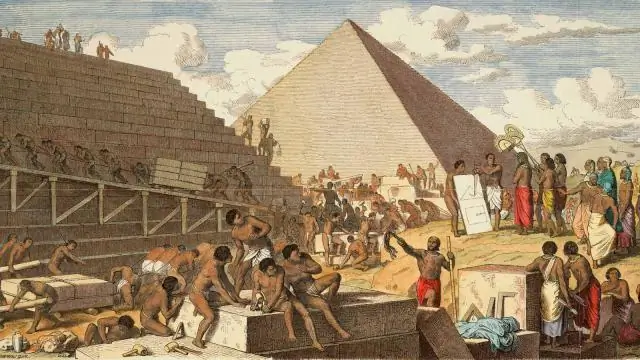
ESP03 WiFi8266 uchun rozetkani qanday qurish kerak: Hammaga ma'lumki, ESP WiFi8266 oilasi, ESP 01dan tashqari, barcha standart integral mikrosxemalardagi kabi 2,54 o'rniga 2 mm balandlikga ega. Bu ularni ishlatishni qiyinlashtiradi, ayniqsa, agar siz ularni almashtirganda harakatlanuvchi qilishni xohlasangiz yoki qayta tiklashingiz kerak bo'lsa
Gitara karnay qutisini qanday qurish yoki stereo uchun ikkitasini qurish mumkin: 17 qadam (rasmlar bilan)

Gitara karnay qutisini qanday qurish yoki o'z stereo uchun ikkitasini yaratish kerak. Men yangi gitara karnayini men qurayotgan trubkali kuchaytirgich bilan ketishini xohlardim. Karnay mening do'konimda qoladi, shuning uchun alohida narsa bo'lishi shart emas. Tolex qoplamasi juda oson shikastlanishi mumkin, shuning uchun men engil qumdan keyin tashqariga qora sepdim
